很多时候身边没有宽带和无线网,但又要使用电脑,其实可暂时使用手机的流量上网,但win7怎么将手机流量共享共享给电脑使用呢?大家可能会想到wifi热点,可没有无线驱动的台式该怎么办呢?其实还可使用usb接口来共享手机流量上网,下面小编给大家介绍深度技术win7手机流量共享共享给电脑使用的技巧。
1、首先用数据线把手机连接到电脑,确定手机打开了数据流量以及流量是否充足;

2、接下来转到手机这边,以小米手机为例,先进入“设置”,找到“更多连接方式”,并点击进入;
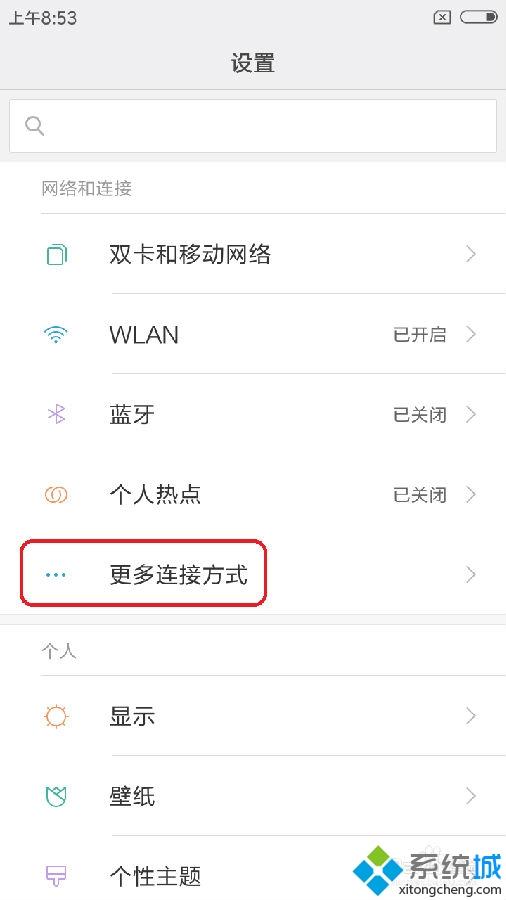
3、在这里,可以看到“USB共享”,右边这个按钮就是打开USB共享的开关,只要点击一下右侧的开关按钮,手机端的设置就完成了,此时“USB网络共享”这边显示“已共享网络”,注意,没有连接电脑的话该选项是灰色的;#f#

4、手机端设置完成后,看看电脑这边的情况,可以发现在电脑的右下角开始提示正在安装网络驱动程序,其实这里就是在安装电脑共享手机网络的网卡驱动。
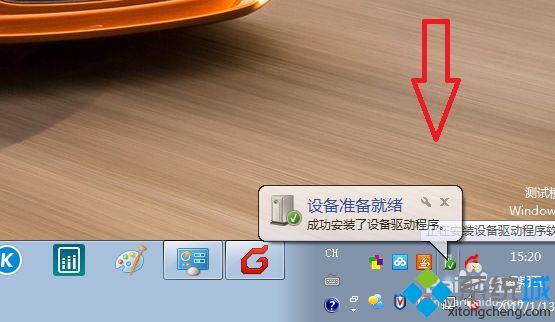
5、等待驱动安装完成,电脑端会提示“正在识别网络”,此时只需要耐心等待片刻,电脑端提示已连接网络。

以上就是手机流量共享共享给电脑使用的技巧介绍了,按上述方法设置成功后,就可以在台式和笔记本上使用手机流量上网了!注意流量不要超过。
- 深度技术win7 64位纯净版
- 深度技术Win7 64位办公纯净版系统v201912
- 深度技术win7 ghost纯净版64位系统V2020.02
- 深度技术win7 32位纯净版
- 深度技术win7系统pe纯净版32位下载V2020
- 深度技术 win7 纯净ghost系统 64位下载 V2020.05
- 深度技术xp纯净版
- 深度技术 Ghost XP SP3 极速纯净版 纯净版XP系统下载
- 深度完美 Ghost XP SP3 极速纯净版 深度完美纯净版XP系统
------分隔线------








